
جلوگیری از تعویض خودکار بین دستگاه ها در ایرپاد
داشتن ایرپاد یا ایرپاد پرو، وقتی که پشت میز کار خود نشستهاید و قصد دارید که بهجای آیفون، با کامپیوتر مک خود کار کردهاید، خیلی بهدردتان خواهد کرد و ایدهی درخشانی محسوب میشود. البته در عمل شاید این کار برایتان ناامید کننده باشد. در این مطلب قصد داریم که نحوهی صحیح تعویض خودکار بین دستگاههای فعال را هنگام استفاده از ایرپاد بررسی کنیم.
گاهی اوقات، به نظر میرسد که کارمندان اپل در دنیایی کمی متفاوت از بقیه ما زندگی میکنند. این موضوع قطعا برای خیلی از ما پیش آمده است که تصور میکنیم وای فای همیشه در این مراکز روشن است و با سرعت نور کار میکند؛ اما در عین حال این مراکز بهعنوان جهانی نیز شناخته میشوند که بلوتوث کارایی کاملی دارد.
سوئیچ خودکار دستگاههای فعال ایرپاد
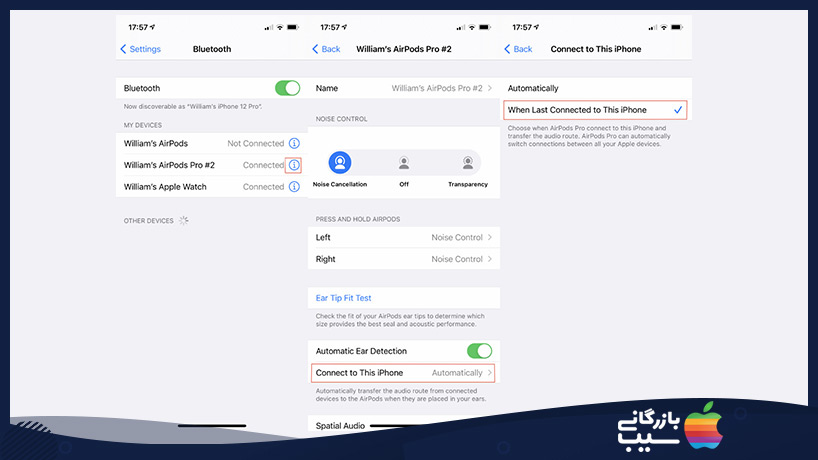
ایرپاد با iOS 14 و macOS Big Sur معرفی شد است و میتواند از طریق بلوتوث به دستگاههای نزدیک شما اعلان ارسال کند. بدین ترتیب این ایرپاد به هرکدام از دستگاهی که شما میخواهید، سوئیچ خواهد کرد.
این یک ایدهی بسیار شگفت انگیز است و بهطور کامل نمونهای از همهی چیزهایی است که ایرپاد پرو قرار است ایدهی اپل را برای کار کردن این دستگاه روی هر پلتفرمی عملی کند. متاسفانه، در عمل شاهد این ایدهی عالی نیستیم و همهی چیزهایی که شما انتظار دارید، ممکن است به حقیقت تبدیل نشوند.
بنابراین، اگر هنگام رفتن به سمت مک خود، در حال گوش دادن به یک موسیقی از طریق آیفون خود هستید، ایرپاد شما میتواند بهطور خودکار به مک تغییر کاربری دهد. بهنظر نمیرسد که اپل این نکته را در نظر داشته باشد که شما قطعا قصد دارید از آهنگی که به آن گوش میدهید، لذت ببرید و هیچ علاقهای به سوئیچ ایرپاد روی مک خود ندارید.
شاید شما فکر کنیم که این فکر کمی بیانصافی است؛ اما امری طبیعی است که میتواند بسیاری از کاربران را ناامید کند. گاهی اوقات نیز اتفاقات بدتری میافتد و شما بدون اینکه متوجه شوید، تنظیمات ایرپاد تغییر پیدا کرده و تماسی با یک مخاطب حاصل میشود.
خب، خبر خوب این است که ویژگی آنچنان هم نمیتواند بد باشد. این فناوری از بلوتوث استفاده میکند و میتواند در بسیاری از مواقع خوب کار کند. در نتیجه، ما به همان اندازه با شرایطی روبرو شدیم که نتوانستیم از ایرپاد برای مکالمه هنگام کار با مکینتاش استفاده کنیم، چرا که همواره مانعی وجود دارد که سوئیچ را از روی آیفون به مک تغییر میدهد.
در حال حاضر، این یکی از ویژگیهای iOS 14 و macOS Big Sur است که ما آن را میتوانیم غیرفعال کنیم. برای بازگشت این ویژگی، شما باید بهصورت دستی دستگاهها را تعویض کنید.
نحوه خاموش کردن خودکار بلوتوث در iOS 14
- ابتدا به تنظیمات رفته و بخش Bluetooth را باز کنید.
- در حالی که ایرپاد یا ایرپاد پرو به دستگاه متصل است، دکمهی i را در کنار نام آنها فشار دهید.
- به پایین اسکرول کنید تا به بخش Connect to This Phone (or iPad) برسید.
- روی When Last Connected to This iPhone (or iPad) کلیک کنید.
- در این بخش روی Back کلیک کنید.
نحوه خاموش کردن خودکار سوئیچ بلوتوث در macOS Big Sur
- در بخش منو روی Control Center کلیک کنید.
- روی Bluetooth کلیک کنید.
- برای اتصال ایرپاد یا ایرپاد پرو یک گزینه را انتخاب کنید.
- روی Bluetooth Preferences که در پایینترین بخش لیست دستگاهها قرار دارد، کلیک کنید.
- دستگاه موردنظر خود را در لیستی که ظاهر شده است، پیدا کنید.
- طی این روال، دکمهای با مشخصهی Options مشاهده خواهید کرد که باید روی آن کلیک کنید.
- روی منوی پایینی کلیک کرده و سپس Connect to this Mac را انتخاب کنید.
- گزینهی When Last Connected to this Mac را انتخاب کنید.
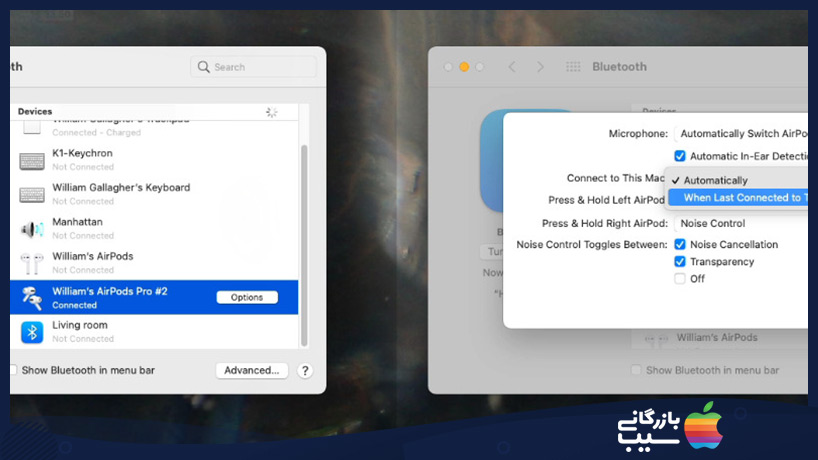
شما میتوانید از مرکز کنترل عبور کرده و مستقیما به بخش Bluetooth در تنظیمات بروید. با این حال، قبل از اینکه دکمهی Options را پیدا کنید، ابتدا باید به ایرپاد مورد نظر متصل شوید؛ که انجام این کار در مرکز کنترل بسیار مفید خواهد بود.











